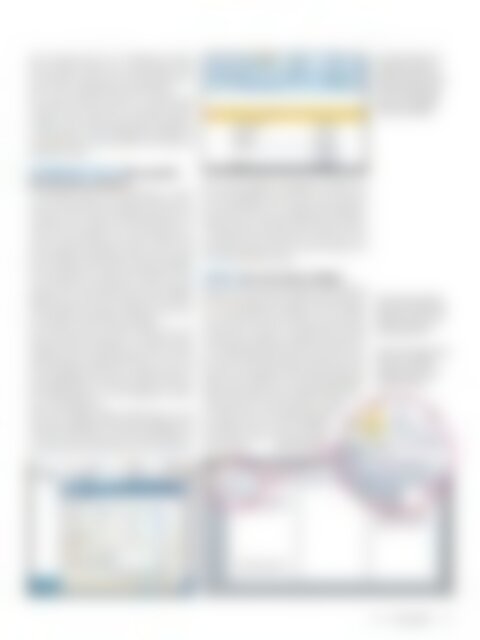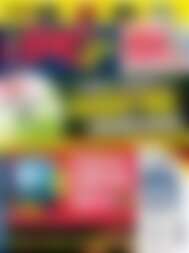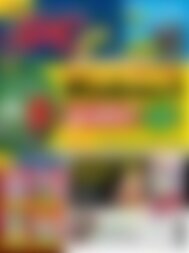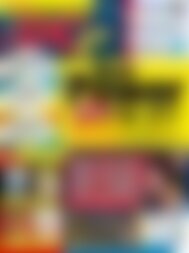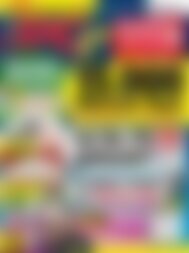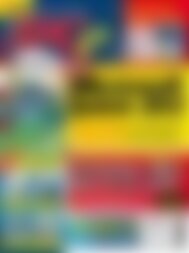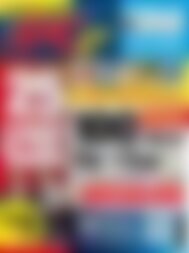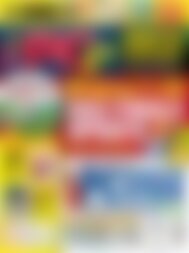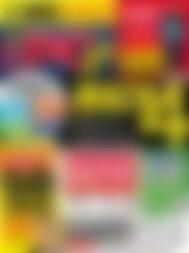Sie wollen auch ein ePaper? Erhöhen Sie die Reichweite Ihrer Titel.
YUMPU macht aus Druck-PDFs automatisch weboptimierte ePaper, die Google liebt.
<strong>Die</strong>se Funktion können Sie an beliebigen Formelfeldern<br />
vornehmen. Wenn Sie vor lauter Pfeilen nichts<br />
mehr erkennen, klicken Sie auf den Befehl „Pfeile entfernen“.<br />
Schon sind alle Spuren wieder gelöscht.<br />
Eine weitere praktische Funktion zur Formelansicht<br />
erhalten Sie <strong>mit</strong> einem Klick auf den Befehl „Formeln<br />
anzeigen“. Dann werden Ihnen anstatt der Ergebnisse<br />
alle Formeln in einem Tabellenblatt angezeigt. Ein<br />
nochmaliger Klick auf diesen Befehl macht wieder die<br />
Ergebnisse sichtbar.<br />
Auf welchen Zellen sich<br />
Excel bei einer Formel<br />
bezieht, erkennen Sie <strong>mit</strong><br />
der Kennzeichnung der<br />
Spuren zum Vorgänger<br />
und zum Nachfolger.<br />
POWERPOINT 2010 ❯ Wissenschaftliche<br />
Formeln animieren<br />
In Powerpoint haben Sie die Möglichkeit, Formeln<br />
nicht nur professionell zu gestalten, sondern auch zu<br />
animieren. Dann bringt die Mathematik gleich viel<br />
mehr Spaß. Zum Erstellen einer Formel klicken Sie zunächst<br />
in den Textbereich einer Folie. Aktivieren Sie<br />
dann das Register „Einfügen“. Klicken Sie dort im Bereich<br />
„Symbole“ auf das Symbol „Formel“. Eine Anzahl<br />
bereits vordefinierter Formeln wird angezeigt. Wählen<br />
Sie zum Beispiel den „binomischen Lehrsatz“ aus. <strong>Die</strong><br />
Formel wird in den Textbereich der Folie eingefügt.<br />
Markieren Sie die Formel und aktivieren Sie anschließend<br />
das Register „Animation“. Klicken Sie in der Gruppe<br />
„Animation“ auf das Symbol „Einfliegen“.<br />
Zum Verfeinern dieser Animation wählen Sie in der<br />
Gruppe „Erweiterte Animation“ das Symbol „Animationsbereich“.<br />
Der Animationsbereich wird im rechten<br />
Bildschirmbereich eingeblendet. Klicken Sie hier auf<br />
den Auswahlpfeil neben dem Animationseintrag. Im<br />
jetzt eingeblendeten Untermenü wählen Sie den Befehl<br />
„Effektoptionen“ aus. Das Dialogfenster „Einfliegen“<br />
wird eingeblendet.<br />
Geben Sie im Register „Effekt“ die Richtung an, aus der<br />
Ihre Formel einfliegen soll. Mit dem Auswahlpfeil „Text<br />
animieren“ legen Sie fest, dass nicht die komplette Formel,<br />
sondern die einzelnen Zeichen der Formel einflie-<br />
gen. Auf dem Register „Anzeigedauer“ definieren Sie<br />
die Geschwindigkeit der Animation. Mit einem Klick<br />
auf die Schaltfläche „OK“ werden Ihre Einstellungen<br />
übernommen und in der anschließenden <strong>Vorschau</strong> genießen<br />
Sie einen ersten Blick auf die animierte Formel.<br />
So richtig testen Sie die Animation, indem Sie in den<br />
Präsentationsmodus wechseln und die Animation auf<br />
dem ganzen Bildschirm sehen.<br />
WORD ❯ Eine leere Seite einfügen<br />
Setzen Sie den Cursor an die Stelle im Text, ab der Sie<br />
Platz für eine weitere Seite schaffen wollen. Klicken Sie<br />
nun in der Registerkarte „Einfügen“ auf die Schaltfläche<br />
„Leere Seite“. Der Text nach dem Cursor wird auf die<br />
nächste Seite verschoben und dazwischen erscheint<br />
eine leere Seite. Auf dieser zusätzlichen Seite lässt sich<br />
nun ein Bild einfügen oder aber auch weiterer Text verfassen.<br />
Eine Seite <strong>mit</strong> Informationen löschen Sie, indem<br />
Sie den Cursor irgendwo auf dieser Seite platzieren. Im<br />
Register „Start“ klicken Sie in der Gruppe „Bearbeiten“<br />
auf den Pfeil neben „Suchen“. Wählen Sie dann den<br />
Eintrag „Gehe zu“. Im Feld „Seitenzahl“ schreiben<br />
Sie „\page“ (bitte ohne Anführungszeichen)<br />
und drücken Sie auf „Gehe zu/Schließen“.<br />
Im Anschluss drücken Sie auf der Tastatur<br />
die [Entf]-Taste. Peter Schnoor/hl<br />
Links: Unter Powerpoint<br />
peppen Sie <strong>mit</strong> ein wenig<br />
Animation trockene Formelkonstrukte<br />
auf.<br />
Rechts: Mit wenigen Klicks<br />
fügt man unter Word<br />
schnell eine leere, bearbeitbare<br />
Seite ein.<br />
7/14 www.pcgo.de<br />
95